怎样转发微信朋友圈
本文章演示机型:苹果XR,适用系统:IOS 13.1.2,软件版本:微信 7.0.8;
看着朋友发的朋友圈挺有意思,要转发却不知道怎么操作的朋友仔细看了,我简单介绍一下朋友圈的转发步骤 。
首先打开微信,点击右下方的“发现”,点击“朋友圈”,在微信朋友圈里找到自己要转发的朋友圈内容;
选中后,长按文字会跳出提示,选择“复制” 。如果要转发的朋友圈内容是图片,单击图片,全屏后,长按会弹出操作菜单,选择“保存图片”即可;
在朋友圈主界面,点击右上角的相机图标,点击“从相册选择”,选择你刚才保存的图片,勾选好图片后,单击右下角的“完成”;
粘贴你刚才复制的文案,文案粘贴成功后,你也可以继续添加文案或者其他图片,一切就绪后,点击右上角的“发表”按钮,这样你想转发的朋友圈就发送成功啦,赶紧去试一试吧 。
怎么转发微信朋友圈的图片和文字【怎样转发微信朋友圈,怎么转发微信朋友圈的图片和文字】品牌型号:Vivo Y73
系统:Funtouch OS_10.5
软件版本:微信8.0.16
以微信8.0.16为例,转发微信朋友圈可以进入朋友圈将文字复制,图片进行保存再发表,分为6步,具体步骤如下:1第1步 选择朋友圈进入
打开手机微信,点击发现,选择朋友圈进入 。
2第2步 点击朋友圈
点击进入要转发好友内容,点击朋友圈 。
3第3步 选择保存图片
点击图片进入,选择保存图片 。
4第4步 选择复制
选择要转发的内容,选择复制 。
5第5步 选择图片完成
返回到朋友圈界面,点击相机图标,选择从相册选择,选择图片完成 。
6第6步 点击发表
在空白处粘贴内容,点击发表即可 。
怎样转发朋友圈图片和文字微信转发朋友圈方法如下:
工具:iPhone14、ios16系统、微信V8.0.30 。
1、首先打开微信,点击发现,进入朋友圈 。
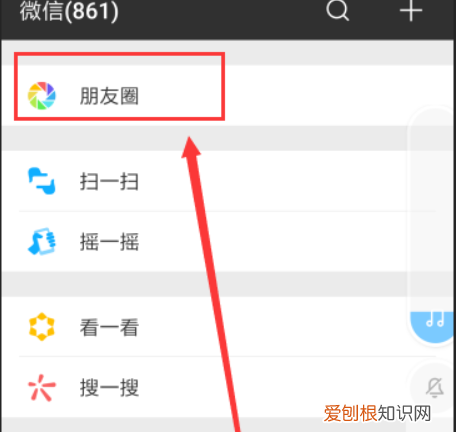
文章插图
2、找到你想转发的朋友圈图文内容,长按保存 。
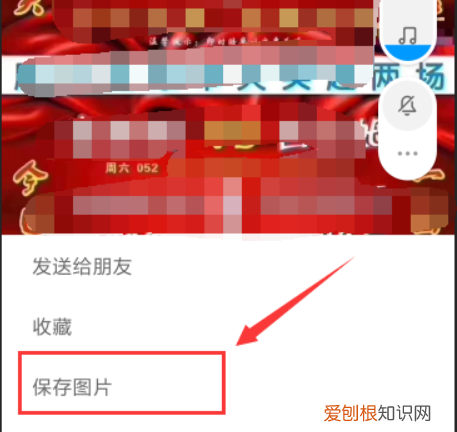
文章插图
3、继续长按朋友圈的文字2秒以上,复制文字 。
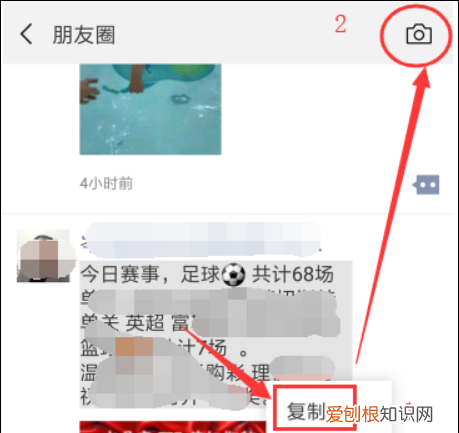
文章插图
4、点击右上角的相机图标,选择保存的图片 。

文章插图
5、进入发布朋友圈消息的界面,在文字输入栏选择粘贴 。
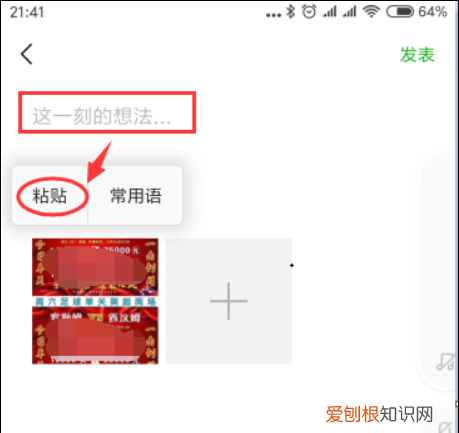
文章插图
6、然后点击发表,图文结合的朋友圈消息就转发完成了 。
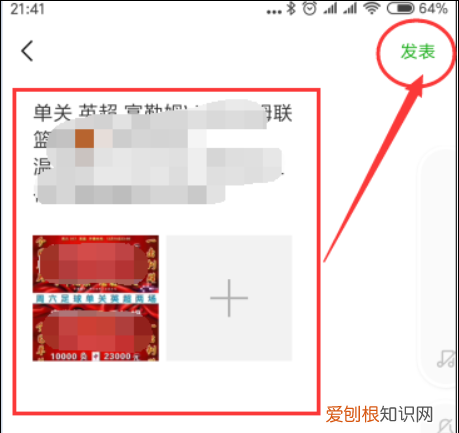
文章插图
微信朋友圈可以转发别人的吗微信朋友圈可以转发,转发方法如下:
1、朋友圈里的朋友分享的一个链接转发,进入朋友圈找到需要转发的链接,直接点击打开链接;
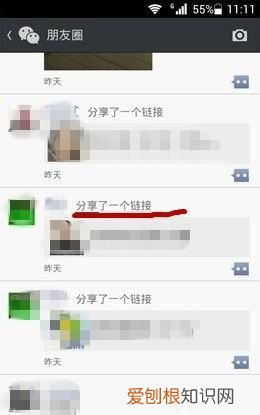
文章插图
2、打开链接后,在页面右上角找到三个点,点击三个点下方的分享到朋友圈选项;
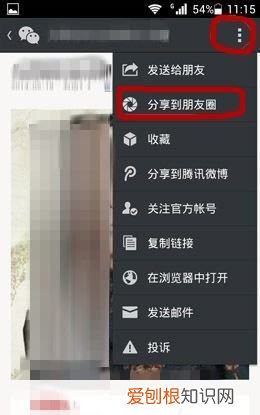
文章插图
3、进入编辑页面,可以写些文字评价一下,同时设置地理位置、查看权限等,点击发送即可 。朋友圈的朋友发的纯文字,转发时需要复制文字,长按右上角相机图标会弹出编辑框,点击粘贴发送即可 。
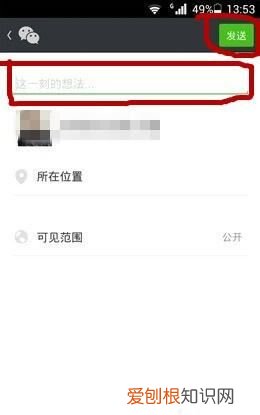
推荐阅读
- macos怎么彻底删除软件,macos删除文件和文件夹的命令
- 网页字体怎么设置
- word中表格斜线表头的绘制方法
- 怎么让兔子不怕人
- 英雄联盟怎么改名字
- 老旧房子装修注意事项
- 键盘多少个键
- 3周岁生日祝福语简短 3周岁生日祝福语简短八个字
- 红薯粉条煮多久能熟 红薯粉条要煮多久才能熟


